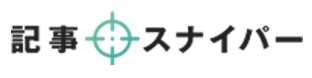内部リンクは、ユーザービリティ向上や上位表示の観点で、SEOにおいて重要な存在です。
しかし、なんとなくで設置すれば良いというものではありません。
そこで今回は、内部リンクの基礎知識や設置場所、設置する際のコツなどを紹介します。
効果的な内部リンクの設置方法を知り、運営メディアにより多くのトラフィックを集めたい方は、ぜひ最後まで読んでみてください。
そもそも内部リンクとは?
内部リンクとは、Webサイト内のページを指すリンクのことです。
内部リンクは、Webサイト内で他のページに移動するために使用されるだけではなく、クローラビリティの向上にもつながります。
クローラビリティとは、クローラー(検索エンジンのボット)がWEBサイトを解析し、検索エンジンの結果に表示しやすい形になっているかという指標です。内部リンクで各ページを繋いでクローラビリティを向上させることで、検索エンジン上でWEBサイトを正しく表示し、より多くのトラフィックを獲得することができます。
クローラビリティはSEOの評価において重要になるため、検索上位に表示されるようなWebサイトを作る上では欠かせない存在です。
なお、検索エンジンのクローラーに関しては、以下のリンク先で詳しく紹介しています。
ほかにも、内部リンクによってユーザーの滞在時間が長くなるというメリットもあります。
ユーザーの滞在時間もSEO評価の1つにつながるため、滞在時間が長くなれば、その分SEO評価も高くなりやすくなるでしょう。
内部リンクを設置する場所
内部リンクは、どのような場所でも設置できるというわけではありません。
主に以下のような場所で設置できます。
- パンくずリスト
- グローバルナビ
- サイド・フッターのリンク
- サイトマップ
各設置場所をチェックした上で、適切なところに内部リンクを設置しましょう。
内部リンクのコツ
内部リンクを活用してSEOでの上位表示を手助けしたいなら、下記の点を意識すると良いでしょう。
- アンカーテキストにキーワードを含める
- 内部リンクを使い分ける
- 重要なページにリンクを集める
- 新規投稿したWebページにもリンクをつなげる
- Webページの上部に内部リンクを貼る
- URLを統一する
- 関連するWebページ同時でつなげる
- 青色を使う
- ツールを活用する
- nofollowを活用する
コツを踏まえて設置することで効果的なものになりやすくなるため、どのようにして内部リンクを設置すれば良いのか悩んでいる方は、ぜひチェックしてみてください。
アンカーテキストにキーワードを含める
アンカーテキストとは、コンテンツ内に設置する内部リンクのことです。
アンカーテキストを設置する際は、被リンクページのキーワードを含めることで、ユーザーにどのようなコンテンツなのか把握してもらいやすくなります。
一方、Webサイトによっては用いられている「詳しくはコチラ!」というようなテキストのリンクは、キーワードが含まれていないことからあまりおすすめできません。
内部リンクを使い分ける
内部リンクには、以下のようなパターンが挙げられます。
- テキストリンク
- 記事カード
- テキストリンク+記事カード
それぞれ向いているケースが異なるため、状況に応じて使い分けるようにしましょう。
テキストリンクはあまり離脱されたくないものの、内部リンクを掲載しておきたいときにおすすめです。
記事カードはテキストリンクよりも離脱されて良い場合に向いており、テキストリンクと記事カードの組み合わせは、可能な限り離脱してもらいつつ、内部リンク先を必ずチェックしてもらいたいときに向いています。
重要なページにリンクを集める
Webサイト内で重要なページにリンクを集めることにより、リンク先のページが検索結果の上位に表示されやすくなります。
基本的にWebサイトはスモールキーワードで個別ページを作り、ビッグキーワードでカテゴリーページやコンテンツのまとめページを作ります。
そのため、重要なページがあるならば、意識的にビッグキーワードを狙っているページにリンクを集める工夫が大切です。
もしWebページ数が多いのであれば、各カテゴリーに応じてまとめページを作り、そのページに同じカテゴリーの個別ページの内部リンクを設置するのがおすすめです。
カテゴリーごとにグルーピングすることにより、ユーザーは目的に応じて見たいコンテンツをスムーズにチェックしやすくなります。
新規投稿したWebページにもリンクをつなげる
新しくWebページを作る際には、必ず内部リンクをつなげて孤立化しないようにしましょう。
ほかのWebページからのリンクを貼ることで、カテゴリー全体のページをまんべんなく繋ぐことができ、SEOの効果が高まりやすくなります。
その上、インデックス登録も早くしてもらいやすくなります。
Webページの下部もしくは上部に内部リンクを設置する
ページ内にリンクを設置する際は、Webページの下部もしくは上部に内部リンクを設置しましょう。
文章の途中で設置してしまうと、内部リンクに気づかれないままクリックしてもらえないかもしれません。
Webページの下部だとコンテンツを読んでさらに興味を持ったユーザーからクリックしてもらいやすくなり、上部だとコンテンツを最後まで読まなかったユーザーにクリックしてもらいやすくなるでしょう。
URLを統一する
内部リンクを設置する際は、URLもチェックしておきましょう。
URLが統一されていないと、SEOの評価が分散されてしまったり、クローラーの混乱を招いてしまったりなどの問題が生じてしまう恐れがあります。
そのため、内部リンクを設置する際は正規化された同一のURLを用いましょう。
関連するWebページ同士でつなげる
Webページ同士を内部リンクでつなげる際は、コンテンツが関連しているかどうかが重要です。
内容が関連しているWebページ同士でつなげることにより、検索エンジンからの評価が高まりやすくなります。
検索エンジンは被リンク先も評価する上で重要視しており、関連性のないWebページからのリンクは低評価されてしまう恐れがあります。
このことは外部リンクにも当てはまることであるため、ある程度被リンクがもらえるようになったら、被リンク先もチェックするようにしましょう。
青色を使う
内部リンクを設置する際、色もチェックしましょう。
テキストと同じ色である黒だと、ユーザーは内部リンクだと気づかずに見過ごしてしまう恐れがあります。
そのため、内部リンクを設置する際はテキストとは違う色を使うようにしましょう。
一般的に用いられているのは青色であり、太字にしたりアンダーラインを加えたりすれば、通常のテキストとの差別化となって目立ちやすくなります。
ツールを活用する
内部リンクを効果的に設置する際には、ツールを活用しましょう。
主なツールとしては、以下のようなものが挙げられます。
ANATOMY
ANATOMYは高度なSEO分析ができるツールであり、内部リンクを確認したいときだけではなく、metaタグの解析や競合サイトの調査、検索順位クリック数の予測などもできます。
1ライセンスで20名まで利用できることから、組織全体で使えるツールを探している方にもおすすめです。
料金プランは3つに分かれており、無料プランも用意されています。
ただし、初期費用として1サイト50,000円(税別)かかるため、その部分には注意しましょう。
ANATOMYで内部リンクを確認する際は、以下の手順で行います。
- 「HOME」から「SEO情報」タブを選び、分析パネルの左にある「LINK」ボタンをクリックする
- 見たいWebページのタイルをクリックする
- 分析パネルの左側で内部被リンクをチェックする
Google Search Console
Google Search Consoleは多くのWebサイトで導入されているサイトであり、Googleアカウントさえ持っていれば無料で利用できます。
Google Search ConsoleはWebサイトのパフォーマンスを調べたいときに役立つツールで、内部リンクに関することも調べられます。
方法としては以下のとおりです。
- Google Search Consoleにログインする
- 左のメニューから「リンク」をクリックする
- 内部リンクに表示されているURLから、気になるURLをクリックする
- 選択したURLへリンクしているWebページを確認する
Show Article Map
Show Article MapはWordPressのプラグインの1つであり、内部リンクの構造を見える化してくれます。
内部リンクを確認する際、1つのWebページごとにチェックして、どのようなページ同士がつながっているのか確認するのは手間がかかります。
しかし、Show Article Mapを使えば、簡単にブログ全体を包括的に見ることが可能です。
注意点として、一般的なWordPressプラグインの導入方法とは異なることが挙げられます。
Show Article Mapは作者のページからダウンロードして導入する流れであるため、欲しい方は以下のページからダウンロードしましょう。
nofollowを活用する
nofollowとは、リンク先のWebページまで検索エンジンのクローラーに巡回されたくないときに活用するタグです。
クローラーはリンク先のWebページまで巡回した上で評価していますが、リンク先によっては見てもらいたくないケースもあるでしょう。
例えば広告といった有料リンクや、ユーザーが投稿したコメント内のリンクなどが挙げられます。
リンク先の影響で自分のWebサイトの評価が下がる恐れがあるからこそ、状況に応じてnofollowを活用しましょう。
内部リンクにおける注意点
内部リンクを設置する際には、2つの注意点があります。
効果的なものにするためにも、注意点を踏まえた上でリンクを設置するようにしましょう。
内部リンクを掲載しすぎない
内部リンクを大量に掲載しすぎてしまうと、クローラーの巡回に悪影響を及ぼす恐れがあります。
内部リンクの数が明確に決まっていないとはいえ、適切にクロールしてもらうためにも、適度な量にしておきましょう。
リンク切れを無視しない
Webサイトを運用していくにあたって、何らかの問題でリンク切れが生じるかもしれません。
リンク切れはユーザビリティだけではなく、SEOの評価が下がる原因にもつながります。
そのことから、定期的に各Webページのリンクをチェックしましょう。
この際におすすめしたいものが、Broken Link CheckerというWordPressのプラグインです。
全ページ内でリンク切れやリンクエラーが生じている箇所をまとめて教えてくれるプラグインであり、各ページをそれぞれチェックするよりも効率よく対処できます。
無料で利用できるため、気になる方は導入してみてはいかがでしょうか。
内部リンクはコツを踏まえた上で設置しよう!
内部リンクはなんとなくで設置するのではなく、キーワードを含めたりツールを活用したりして設置することが大切であり、SEOの評価も高まりやすくなるでしょう。
ただし、内部リンクを大量に設置しないようにするといった注意すべきポイントもあります。
もしこれからSEO対策をするのであれば、内部リンクのコツを踏まえた上で、質の高いWebサイトを作るようにしましょう。